Turinys
Svetainė INDEKSAS funkcija yra viena iš 10 dažniausiai naudojamų "Excel" funkcijų. Šioje pamokoje sužinosite, kaip INDEKSAS funkcija "Excel" veikia atskirai ir kartu su kitomis "Excel" funkcijomis.
Gausite "Excel INDEKSAS funkcija gali būti dviejų formų: Masyvo forma ir Nuorodos forma .
"Excel" INDEX funkcija masyvo formoje (greitasis vaizdas):
Kai ketinate grąžinti vertę (arba vertes) iš vieno diapazono, naudosite masyvo formą INDEKSAS funkcija.
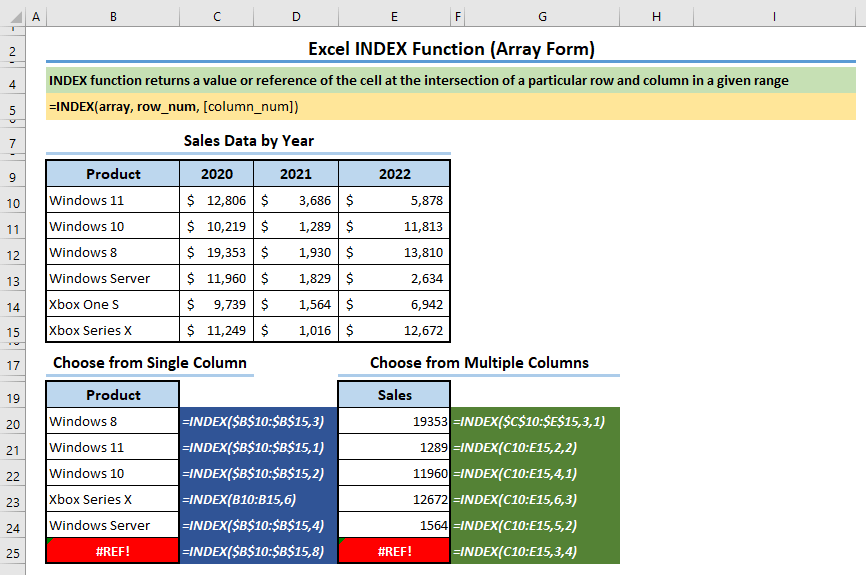
"Excel" INDEX funkcija nuorodos formoje (greitasis vaizdas):
Kai ketinate grąžinti reikšmę (ar reikšmes) iš kelių intervalų, naudokite nuorodos formą INDEKSAS funkcija.
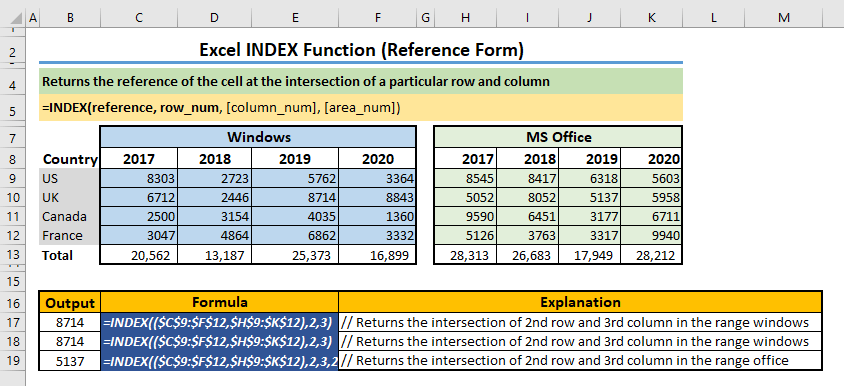
Atsisiųsti "Excel" darbaknygę
Atsisiųskite "Excel" sąsiuvinį, kad galėtumėte praktikuotis.
INDEX funkcijos naudojimas.xlsxĮvadas į INDEX funkciją programoje "Excel
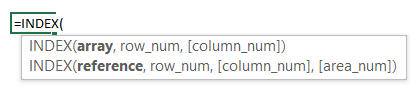
Funkcijos tikslas:
Jis grąžina tam tikros eilutės ir stulpelio sankirtoje esančios ląstelės reikšmę arba nuorodą tam tikrame intervale.
Funkcijos INDEX sintaksė masyvo formoje:
=INDEX (masyvas, eilutės_numeris, [stulpelio_numeris])
Argumentai:
| argumentas | privaloma / neprivaloma | vertė |
|---|---|---|
| masyvas | Reikalinga | Šiam argumentui perduokite ląstelių intervalą arba masyvo konstantą |
| eilutės_num | Reikalinga | Perduokite eilutės numerį ląstelių intervale arba masyvo konstantą |
| col_num | Pasirinktinai | Perduokite stulpelio numerį ląstelių intervale arba masyvo konstantą |
Pastaba:
- Jei naudojate ir eilutės_num ir column_num argumentai,... INDEKSAS funkcija grąžins reikšmę iš langelio, esančio eilutės_num ir column_num .
- Jei nustatysite eilutės_num arba column_num į 0 (nulį), tada gausite atitinkamai visas stulpelio arba visos eilutės reikšmes masyvų pavidalu. Šias reikšmes galite įterpti į ląsteles naudodami masyvų formulę.
INDEX funkcijos sintaksė nuorodos formoje:
=INDEX (nuoroda, eilutės_numeris, [stulpelio_numeris], [srities_numeris])
Argumentai:
| argumentas | privaloma / neprivaloma | vertė |
|---|---|---|
| nuoroda | Reikalinga | Perduoti daugiau nei vieną diapazoną arba masyvą |
| eilutės_num | Reikalinga | Perduokite eilutės numerį tam tikrame ląstelių intervale |
| col_num | Pasirinktinai | Perduokite stulpelio numerį tam tikrame ląstelių intervale |
| area_num | Pasirinktinai | Perduokite srities numerį, kurį norite pasirinkti iš diapazonų grupės |
Pastaba:
- Jei kaip masyvo reikšmę perduodate daugiau nei vieną diapazoną arba masyvą, taip pat turėtumėte perduoti area_num.
- Jei area_num nėra, tai INDEKSAS Funkcija dirbs su pirmuoju diapazonu. Jei perduodate reikšmę kaip area_num . INDEKSAS funkcija veiks tame konkrečiame diapazone.
- Jei sąvokos neaiškios, nesijaudinkite; pereikite prie kito žingsnio, kuriame pateiksiu nemažai pavyzdžių, kaip naudoti "Excel INDEKSAS efektyviai veikti.
6 funkcijos INDEX naudojimo atskirai ir su kitomis "Excel" funkcijomis pavyzdžiai
1 pavyzdys: elemento pasirinkimas iš sąrašo
Naudojant "Excel INDEKSAS funkcija galime iš sąrašo gauti bet kurį elementą. Formulėje galite naudoti griežtai užkoduotus eilučių ar stulpelių numerius arba naudoti ląstelės nuorodą.
Vienos dimensijos sąrašas su vienu stulpeliu:
Pavyzdžiui, jei norime iš sąrašo gauti 3-iąjį gaminį, galime naudoti šią formulę langelis C13 , nurodęs eilutės numerį (kitaip tariant, serijos numerį) langelis C12 .
=INDEX(B5:B10,C12) Arba,
=INDEKSAS(B5:B10,3) 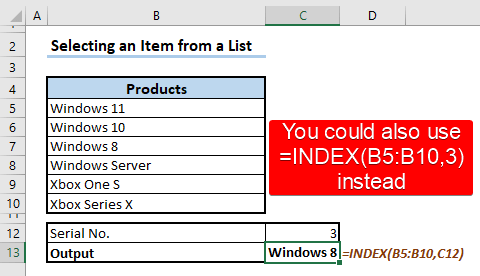
Vienos dimensijos sąrašas su viena eilute:
Panašiai galime gauti elementą iš vienos eilutės naudodami INDEKSAS funkcija. Nurodykite serijos numerį B stulpelis ir taikykite šią formulę langelis C20 :
=INDEX(C17:H17,,B20) Arba,
=INDEX(C17:H17,3) 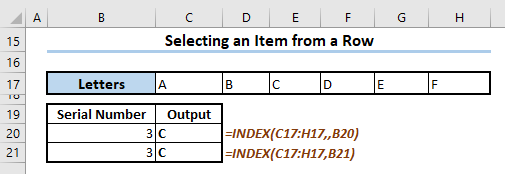
Be to, užuot naudoję ląstelės nuorodą, galite įrašyti serijos numerį tiesiogiai formulėje. Tačiau rekomenduojame naudoti ląstelės nuorodą, nes taip darbas tampa dinamiškesnis.
Elemento gavimas iš daugiamačio sąrašo:
Norėdami gauti elementą iš kelių dimensijų sąrašo, turite nurodyti eilutės ir stulpelio numerį eilutėje INDEKSAS funkcija.
Pavyzdžiui, jei norite gauti elementą iš 3 eilutė ir 4 stulpelis sąraše, turite įterpti šią formulę C33 langelis .
=INDEX(C26:H29,C31,C32) 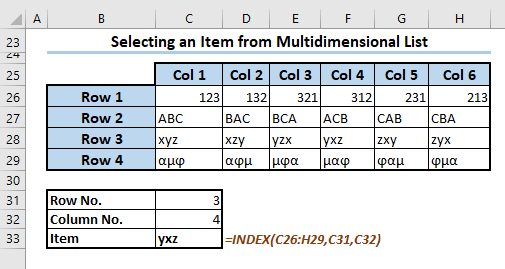
Pastaba:
- Jei nurodysite eilutės numerį už sąrašo intervalo ribų (masyvo, kurį nurodėte į INDEKSAS funkcija), tai sukels #REF! klaida .
- Taip pat galite nurodyti masyvą kaip nuorodą ir taikyti INDEKSAS Pavyzdžiui, formulė =INDEX({1,2,3;4,5,6;7,8,9;10,11,12},2,3) bus grąžinta 8. masyvo konstanta {1,2,3;4,5,6;7,8,9;10,11,12} yra skilčių, atskirtų kabliataškiais.
Skaityti daugiau: Kaip naudoti INDEX MATCH su "Excel VBA
2 pavyzdys: elemento pasirinkimas iš kelių sąrašų
Galbūt jau pastebėjote, kad INDEKSAS funkcija turi dar vieną neprivalomą argumentą, kuris yra [area_num]. Naudodami šią funkciją galite įvesti kelis masyvus arba nuorodų intervalus ir nurodyti, iš kurio masyvo funkcija grąžins elementą arba reikšmę.
Pavyzdžiui, čia turime du sąrašus, kurių vienas skirtas Windows o kitas skirtas MS Office. Galite taikyti šią formulę, kad gautumėte vertę iš "Windows" sąrašas.
=INDEX((D5:G9,I5:L9),C11,E11,1) 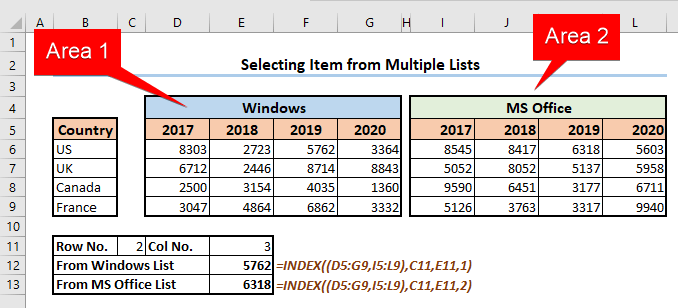
Arba,
=INDEX((D5:G9,I5:L9),C11,E11,2) gauti elementą iš MS Office sąrašas.
Pastaba:
Jei šioje formulėje nenurodysite skaičiaus, "Excel" pagal numatytuosius nustatymus reikšmę grąžins srityje 1.
3 pavyzdys: Funkcijos MATCH derinimas su INDEX, kad atitiktų kelis kriterijus ir grąžintų reikšmę
Svetainė MATCH funkcija grąžina santykinę elemento poziciją masyve, atitinkančio nurodytą vertę nurodyta tvarka. Galite lengvai gauti eilučių ir stulpelių numerius konkrečiam diapazonui naudodami MATCH funkcija.
Panagrinėkime toliau pateiktą pavyzdį. Norime atitikti tam tikrus kriterijus, nurodytus langeliuose C12 ir C13.
Žingsniai:
- Taikykite šią formulę Ląstelė C14 :
=INDEX(B5:E10,MATCH(C13,B5:B10,0),MATCH(C12,B4:E4,0)) 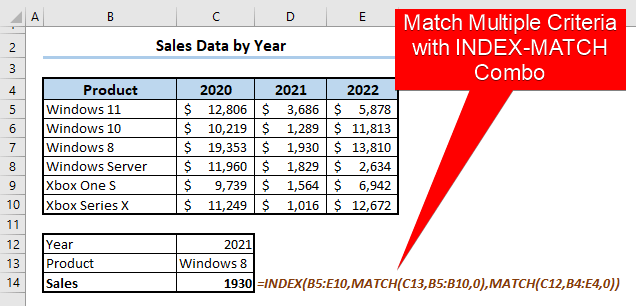
- Paspauskite ĮVYKDYTI.
Skaityti daugiau: INDEX Kelių kriterijų atitikimas eilutėse ir stulpeliuose "Excel" programoje
🔎 Kaip veikia ši formulė?
Pažiūrėkime, kaip ši formulė veikia iš dalies.
- MATCH(C12,B4:E4,0)
Išvestis: 3
Paaiškinimas: Svetainė MATCH funkcija priima įvestį iš langelis C12 ir atlieka tikslią atitiktį diapazone B4:E4 . 0 skaitmuo paskutiniame argumente reiškia, kad čia yra tiksli atitiktis. Galiausiai, kadangi elementas, esantis C12 yra trečiajame stulpelyje B4:E4 diapazonas, funkcija grąžina 3.
- MATCH(C13,B5:B10,0)
Išvestis: 3
Paaiškinimas : Tas pats, kaip ir pirmasis MATCH Tačiau šį kartą funkcija veikia pagal eilutes, nes diapazonas B5:B10, tai reiškia, kad elementai yra skirtingose eilutėse, bet viename stulpelyje.
- INDEX(B5:E10,MATCH(C13,B5:B10,0),MATCH(C12,B4:E4,0))
Išvestis: 1930
Paaiškinimas : Formulę galime supaprastinti naudodami dviejų MATCH dalių rezultatus. Taigi ji bus tokia: INDEX(B5:E10,3,3). Taigi funkcija INDEX keliaus į 3 eilutę, tada į 3 stulpelį intervale B5:E10. Ir iš eilutės ir stulpelio susikirtimo grąžins šią reikšmę.
Skaityti daugiau: Kaip naudoti INDEX MATCH formulę programoje "Excel" (9 pavyzdžiai)
4 pavyzdys: INDEX, MATCH ir IF funkcijų derinimas siekiant suderinti kelis kriterijus iš dviejų sąrašų
Ką daryti, jei turime du sąrašus ir, pasirinkę vieną iš jų, norime suderinti kelis kriterijus? Čia pateiksime formulę.
Čia pateikiame savo duomenų rinkinį, kuriame turime pardavimų duomenis apie Windows ir MS Office skirtingose šalyse ir skirtingais metais.
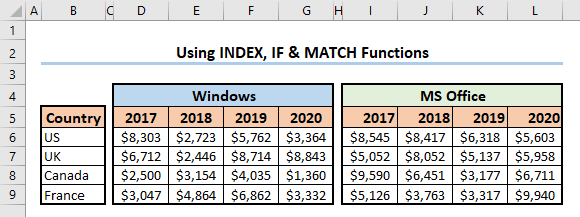
Nustatysime 3 kriterijus: Produktas pavadinimas, Metai, ir Šalis, ir gauti atitinkamus jų pardavimo duomenis.
Žingsniai:
- Tarkime, kad nustatyti šie kriterijai. Metai: 2019 , Produktas: MS Office , ir Šalis: Kanada .
- Nustatykite juos ląstelėse C11, C12, ir C13 atitinkamai.
- Dabar taikykite šią formulę Ląstelė C14 ir paspauskite ĮVYKDYTI.
=INDEX(INDEX((D5:G9,I5:L9),,,,IF(C12="Windows",1,2)),MATCH(C13,B5:B9,0),MATCH(C11,INDEX((D5:G5,I5:L5),,,IF(C12="Windows",1,2)),0))) 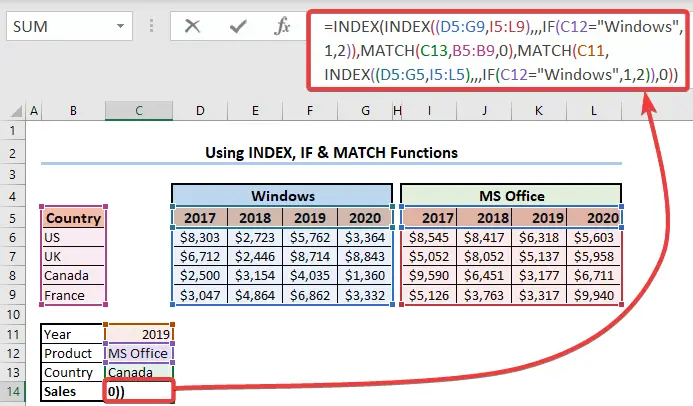
- Atitinkamus pardavimo duomenis matysite Ląstelė C14 dabar.
- Šią formulę galite padaryti dinamiškesnę naudodami duomenų patvirtinimas .
🔎 Kaip veikia ši formulė?
- IF(C12="Windows",1,2))
Išėjimas : 2
Paaiškinimas : Kadangi Ląstelė C12 yra Windows , kriterijai neatitinka ir IF funkcija grįžta 2.
- INDEX((D5:G9,I5:L9),,,,IF(C12="Windows",1,2))
Išėjimas : {2017,2018,2019,2020;8545,8417,6318,5603;5052,8052,5137,5958;9590,6451,3177,6711;5126,3763,3317,9940}
Paaiškinimas : Kadangi IF(C12="Windows",1,2) dalis grąžina 2, todėl ši formulė tampa INDEKSAS((D5:G9,I5:L9),,,,2) . Dabar INDEKSAS funkcija grąžina jai priskirtą antrąjį intervalą.
- MATCH(C11,INDEX((D5:G5,I5:L5),,,,IF(C12="Windows",1,2)),0)
Išėjimas : 3
Paaiškinimas : Kadangi IF(C12="Windows",1,2) dalis grąžina 2, todėl ši dalis tampa MATCH(C11,INDEX((D5:G5,I5:L5),,,,2),0). Dabar, INDEKSAS((D5:G5,I5:L5),,,,2) dalies grąžinimas I5:G5 kuris yra {2017,2018,2019,2020} . Taigi MATCH formulė tampa MATCH(C11,{2017,2018,2019,2020},0) . Ir MATCH funkcija grąžina 3, nes 2019 m. reikšmė C11 langelis yra {2017,2018,2019,2020} masyvo 3 pozicijoje.
- MATCH(C13,B5:B9,0),
Išėjimas : 4
Paaiškinimas : The MATCH funkcija atitinka vertę Ląstelė C13 į B5:B9 ir grąžina 4, nes tai yra eilutės "Canada" padėtis eilutėje B5:B9 diapazonas.
- =INDEX({2017,2018,2019,2020;8545,8417,6318,5603;5052,8052,5137,5958;9590,6451,3177,6711;5126,3763,3317,9940},4,3)
Išėjimas : 3177
Paaiškinimas : Atlikus visas smulkias formulės dalis, visa formulė atrodo taip. Ir ji grąžina reikšmę, kurioje susikerta 4 eilutė ir 3 stulpelis.
Skaityti daugiau: IF su INDEX-MATCH programoje "Excel" (3 tinkami metodai)
5 pavyzdys: visos eilutės arba stulpelio grąžinimas iš diapazono
Naudojant INDEKSAS funkciją, taip pat galite grąžinti visą eilutę arba stulpelį iš diapazono. Norėdami tai padaryti, atlikite šiuos veiksmus.
Žingsniai:
- Tarkime, norite grąžinti pirmąją eilutę iš Windows sąrašas. Taikykite šią formulę bet kurioje ląstelėje (čia langelis F11 ) ir paspauskite ĮVYKDYTI.
=INDEKSAS(D6:G9,1,0) 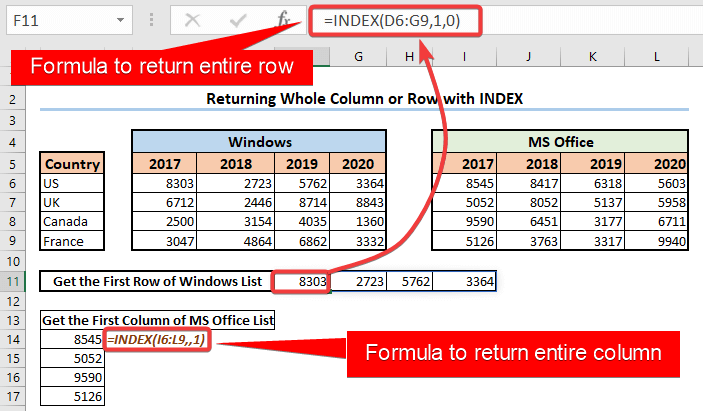
- Atkreipkite dėmesį, kad čia nurodėme stulpelio numerį 0. Taip pat galėtume taikyti šią formulę, kad gautume visą eilutę, po argumento row_num įrašydami kablelį ir palikdami jį tokį, koks yra, nenurodydami jokio stulpelio numerio.
=INDEKSAS(D6:G9,1,) - Bet jei tiesiog parašysite =INDEX(D6:G9,1) ir paspauskite ĮVYKDYTI, gausite tik pirmąją pirmosios eilutės reikšmę, o ne visą eilutę.
- Norėdami gauti visą pirmąjį stulpelį, naudokite šią formulę. Tai, į ką turėtumėte atsižvelgti, jei norite gauti visą eilutę, tinka ir šiuo atveju.
=INDEKSAS(I6:L9,,1) Pastaba:
- Jei naudojate senesnes "Excel" versijas nei "Microsoft 365 , tada turite naudoti formulę Array, kad grąžintumėte eilutę arba stulpelį iš diapazono naudodami INDEKSAS Funkcija.
- Pavyzdžiui, mūsų duomenų rinkinyje kiekvieną pardavimų diapazono eilutę sudaro 4 reikšmės, todėl turite horizontaliai pasirinkti 4 langelius ir įvesti INDEKSAS funkcija.
- Dabar paspauskite CTRL + SHIFT + ENTER įvesti formulę kaip masyvo formulę.
- Taip pat galite rodyti visą stulpelį.
- Jei norite grąžinti visą intervalą, tiesiog priskirkite intervalą nuorodos argumentui ir įrašykite 0 kaip stulpelio ir eilutės numerį. Pateikiame formulės pavyzdį.
=INDEX(D6:G9,0,0) Skaityti daugiau: Kaip "Excel" programoje suderinti kelis kriterijus iš skirtingų masyvų
Panašūs skaitiniai
- INDEX MATCH kelių kriterijų paieška programoje "Excel" (be masyvo formulės)
- "Excel" INDEX Suderinkite vieną ir (arba) kelis kriterijus su vienu ir (arba) keliais rezultatais
- "Excel" INDEX MATCH, kad vienoje ląstelėje būtų grąžintos kelios vertės
- INDEX MATCH Keli kriterijai su "Wildcard" programoje "Excel" (išsamus vadovas)
- Kaip "Excel" programoje pasirinkti konkrečius duomenis (6 metodai)
6 pavyzdys: INDEX funkciją galima naudoti ir kaip langelio nuorodą
5 pavyzdyje matėme, kaip naudoti INDEKSAS funkciją, kad grąžintumėte visą eilutę iš diapazono. Taip pat galite naudoti šią paprastą formulę bet kurioje ląstelėje, kad gautumėte tą patį.
=D6:G6 Noriu pasakyti, kad tai, ką bandau padaryti, yra INDEKSAS funkcija taip pat gali grąžinti ląstelės nuorodą, o ne ląstelės vertę. INDEX(D6:G9,1,4) vietoj G6 Taigi formulė bus tokia,
=D6:INDEX(D6:G9,1,4) 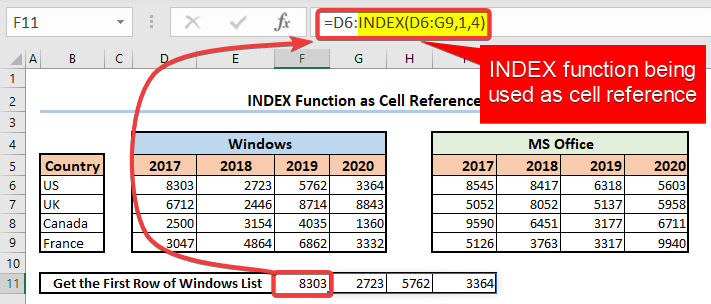
🔎 Šios formulės vertinimas:
- Pirmiausia pasirinkite ląstelę, kurioje yra formulė.
- Eikite į Formulės skirtukas>> Formulės auditas grupė>> Spustelėkite Įvertinti formulę komanda.
- Svetainė Įvertinti formulę bus atidarytas dialogo langas.
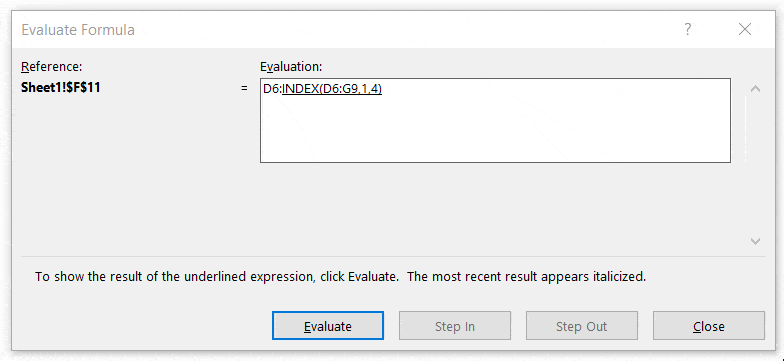
- Vertinimo lauke gausite formulę =D6:INDEX(D6:G9,1,4) .
- Dabar spustelėkite Įvertinkite .
- Dabar formulėje rodomas ląstelių diapazonas $D$6:$G$6 .
- Taigi, visa INDEKSAS formulė grąžino langelio nuorodą, o ne langelio vertę.
Dažniausiai pasitaikančios klaidos naudojant INDEX funkciją programoje "Excel
Klaida #REF!:
Pasitaiko...
- Kai jūsų perduotas eilutės_num argumentas yra didesnis už esamų eilučių numerius diapazone.
- Kai jūsų perduotas argumentas col_num yra didesnis už esamus stulpelių numerius diapazone.
- Kai jūsų perduotas argumentas area_num yra didesnis už esamų sričių numerius.
Klaida #VALUE!:
Taip atsitinka, kai kaip eilutės_numerį, stulpelio_numerį arba srities_numerį pateikiate neskaitmenines reikšmes.
Išvada
INDEKSAS Funkcija yra viena galingiausių "Excel" funkcijų. Norėdami keliauti per ląstelių intervalą ir gauti duomenis iš ląstelių intervalo, daug laiko naudosite "Excel INDEKSAS Funkcija. Jei žinote unikalų būdą, kaip naudoti "Excel INDEKSAS Funkcija, praneškite mums komentarų laukelyje. Galite apsilankyti mūsų tinklaraštis daugiau tokio su "Excel" susijusio turinio.

